联想小新Air14如何重装Win11系统?小新Air14笔记本重装Win11系统
发布时间:2025-07-25 编辑:游乐网

一、准备内容:
一台联想小新Air14笔记本电脑
一个可用的U盘
Windows 11系统安装镜像文件
二、操作步骤:
将准备好的U盘插入笔记本USB接口,随后打开下载的Win11系统镜像文件。
重启电脑并进入BIOS界面,将U盘设置为第一启动设备。
保存设置后重启,根据屏幕提示进入Windows 11的安装界面。
在安装类型中选择“自定义安装”,清除原有硬盘分区,新建分区后选择目标位置继续安装。
系统安装完成后,电脑会自动重启,进入全新的Win11系统。
三、温馨提示:
安装系统前务必将重要资料进行备份,防止数据丢失。
检查U盘是否正常以及系统镜像文件是否完整无损。
安装过程中请注意确认分区信息,避免误删或错装。
相关阅读
MORE
+- 系统安装后如何配置系统还原点保护电脑数据安全? 07-25 Win11打开软件不是全屏显示怎么办?Win11打开软件不是全屏显示解 07-25
- win10暂停更新还是会更新如何办?win10关闭更新后仍然更新的解决方法 07-25 惠普战99如何装Win7系统?惠普战99使用U盘装Win7教程 07-25
- 系统安装完成后如何设置定时自动备份,保障数据安全指南 07-25 如何在系统安装时正确配置网络协议保证网络连接正常 07-25
- 系统安装失败后如何恢复数据? 07-25 联想小新Air14如何重装Win11系统?小新Air14笔记本重装Win11系统 07-25
- Win7不会系统修复如何办?Win7系统修复教程 07-25 重装系统后运行变慢 07-25
- 华为笔记本win11怎么退回win10?华为笔记本win11退回win10的方法 07-25 Win7有必要更新22H2吗?Win7更新22H2有必要吗? 07-25
- Win7文件夹选项设置怎么打开?Win7文件夹选项设置开启方法分享 07-25 win10安装软件弹出对话框怎么关闭?win10安装软件弹出对话框关闭方法 07-25
- Win7本地连接连不上网络怎么办?Win7本地连接连不上的解决方法 07-25 Win11如何查看内存占用情况?Win11查看内存占用的方法 07-25
- 怎么制作启动U盘Win11安装盘?U盘安装Win11系统完整步骤 07-25 系统安装过程中如何正确安装显卡驱动,提升显示性能教程 07-24







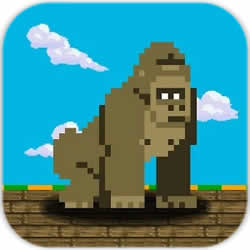





















 湘公网安备
43070202000716号
湘公网安备
43070202000716号